Steam是一个广受玩家喜爱的游戏平台,但有时候我们可能希望将其窗口缩小或最小化,以便在进行其他任务时不被打扰,如何快速切换Steam的大屏或窗口模式呢?下面将介绍几种简单有效的方法。无论是为了提高工作效率,还是为了更好地享受游戏乐趣,这些小技巧都能帮助我们更好地管理Steam窗口。让我们一起来看看吧!
Steam 大屏/窗口/最小化 快速切换 方法
具体步骤:
1.我们在窗口模式下点击界面右上方的最大化/向下还原按钮,可以最大化steam窗口或者小化steam窗口。如图所示。
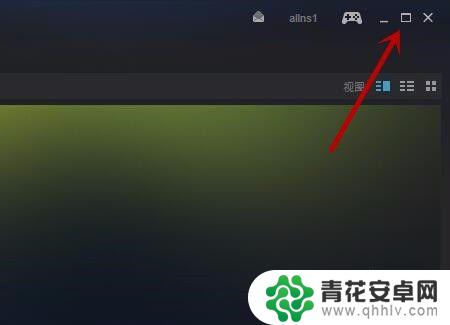
2.我们最快的方法就是按快捷键Alt+Enter,可以让steam界面按照窗口→大屏→最小化→窗口的顺序反复的切换。这是steam在大屏/窗口/最小化之间快速切换的最快方法,但是无法调整某个模式下窗口的状态,如图所示。

3.我们在窗口模式下点击界面右上方大屏显示按钮,可以让界面大屏窗口或者大屏全屏显示,如图所示。
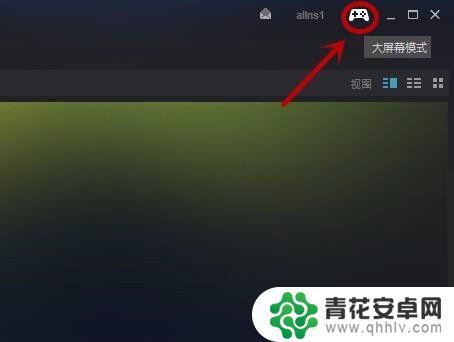
4.点击右上角的最小化按钮,可以让steam最小化显示,也就是隐藏起来后台运行。这时点击任务栏中的steam图标,需要双击,可以让steam正常在界面显示出来,如图所示。
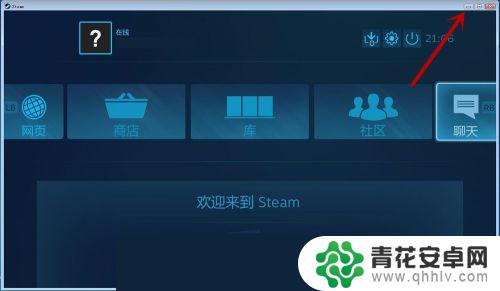

5.我们还可以在大屏模式下,点击右上角的关闭按钮,进入到关闭选项卡中,如图所示。
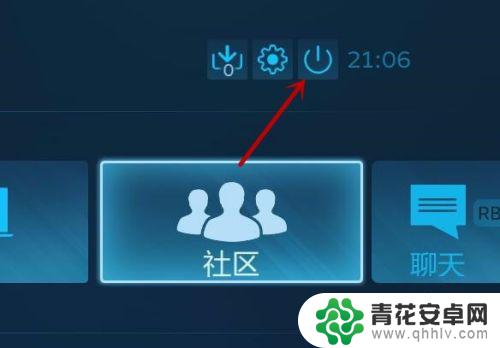
6.我们在里面点击最小化大屏可以让steam界面最下化,点击退出大屏会根据设置的不同再次进入steam时。按照设置里面界面的模式显示,如图所示。

希望这篇文章对大家有所帮助,提供了关于缩小Steam的详细游戏攻略。如果你持续关注本站,将会让你畅玩游戏的乐趣无限!










